VPN gana gerai slepia lankytojo IP adreso tapatybę. Tačiau kartais tai gali sukelti klaidą734 klaida: PPP ryšio valdymo protokolas buvo nutrauktas‘Žinutė. Ši problema gali kilti, jei neseniai atnaujinote kompiuterį. Patikrinkite šiuos paprastus sprendimus savo kompiuteryje.
1 taisymas - modifikuoti parinkties nustatymus
Ši klaida kartais įvyksta dėl neteisingų prisijungimo duomenų, išsaugotų jūsų tinkle.
1. Spustelėkite paieškos laukelį ir įveskite „Tinklo jungtys“.
2. Tada spustelėkite „Peržiūrėkite tinklo ryšius“.

3. Po to dešiniuoju pelės mygtuku spustelėkite savo VPN ryšiu.
4. Tada spustelėkite „Savybės“.

5. Viduje konors Savybės lange spustelėkite „Galimybės" skyrius.
6. Tada nuimkite žymėjimą “Prisiminkite mano įgaliojimus“Parinktį.
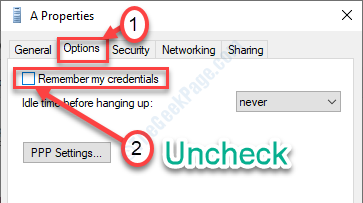
7. Norėdami išsaugoti šį paprastą pakeitimą, spustelėkite „Gerai“.

Kai tai padarysite, uždarykite Tinklo jungtys langas.
8. Užduočių juostoje spustelėkite tinklo piktogramą.
9. Tada vieną kartą spustelėdami pasirinkite savo VPN ryšį. Norėdami užbaigti ryšio parametrus, spustelėkite „Prisijungti“.
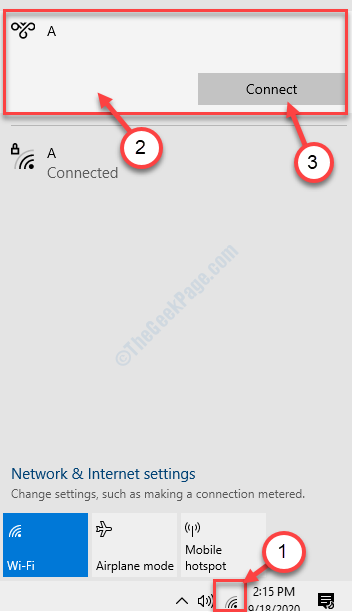
Patikrinkite, ar tai veikia.
2 taisymas - leiskite „Microsoft CHAP Version“ VPN nustatymuose
1. Iš pradžių paspauskite „Windows“ raktas kartu su "R" Raktas.
2. Viduje konors Bėk langą, įveskite šį kodą ir paspauskite Įveskite norėdami patekti į tinklų sąrašą savo kompiuteryje.
ncpa.cpl

3. Vėlgi, dešiniuoju pelės mygtuku spustelėkite savo VPN ryšį ir spustelėkite „Savybės“.

4. Tada eikite įSaugumasSkirtuką.
5. Po to spustelėkite žiedinį mygtuką šalia „Leiskite šiuos protokolus“.
6. Įsitikinti, kad, '„Microsoft CHAP 2“ versija („MS-CHAP v2“)‘Variantas yra patikrinta.
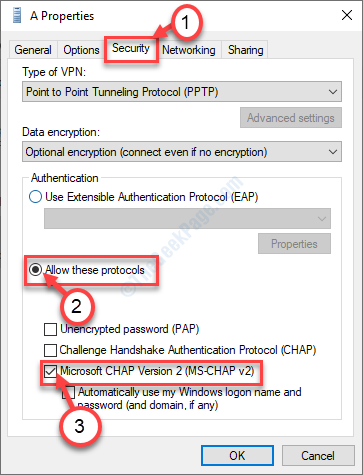
7. Po to vienu spustelėjimu „Gerai“Ir šie nustatymai bus išsaugoti.

Pabandykite dar kartą prisijungti prie VPN ryšio.
3 taisymas - išjunkite kelių nuorodų ryšį vienos nuorodos ryšiui
Problema gali kilti dėl PPP nustatymų trūkumų.
1. Jūs turite prieiti prie Tinklo jungtys langas. Norėdami tai padaryti, eikite į Bėk terminalą paspausdami „Windows“ klavišas + R.
2. Atsidarius terminalui, įveskite „ncpa.cplIr tada spustelėkite „Gerai“.

3. Kai atsidarys šis langas, dešiniuoju pelės mygtuku spustelėkite probleminį ryšį. Tada turite spustelėti „Savybės“.

4. Eikite įGalimybės“Langą, atsidūrę lange Ypatybės.
5. Tada spustelėkite „PPP nustatymai ...“.
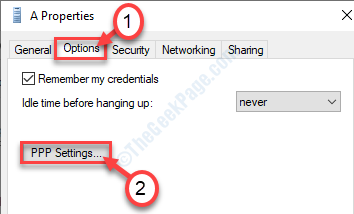
6. Viduje konors PPP nustatymai skydelis, nuimkite žymėjimą parinktis „Derėkitės dėl kelių nuorodų, kad būtų galima atlikti vienos nuorodos ryšius“.
7. Po to spustelėkite „Gerai“.
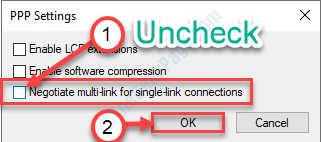
8. Nepamirškite spustelėti „Gerai" viduje konors Savybės langas.

Uždaryti langą. Pabandykite dar kartą prisijungti prie VPN ryšio.
4 taisymas - nustatykite „Duomenų šifravimas“ reikalauti
Nustatymas Duomenų šifravimas pasirinktinai gali sukelti šią problemą.
1. Iš pradžių reikia įvesti „Tinklo jungtysPaieškos laukelyje.
2. Po to spustelėkite „Įveskite“.
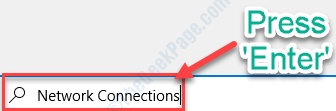
3. Norėdami pasiekti VPN tinklo ypatybes, dešiniuoju pelės mygtuku spustelėkite VPN tinkle ir spustelėkite „Savybės“.

4. Viduje konors Savybės skydelyje spustelėkite „Saugumas“.
5. „Duomenų šifravimas:Nustatymus, spustelėkite išskleidžiamąją piktogramą.
6. Po to spustelėkite „Reikalauti šifravimo (atjungta, jei serveris atmeta)“.
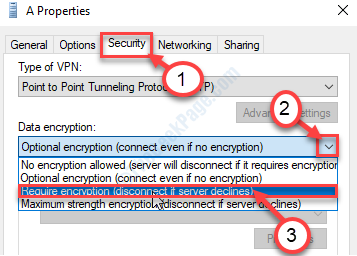
7. Norėdami išsaugoti šį pakeitimą, spustelėkite „Gerai“.

Uždaryti langą. Tai turėtų išspręsti ryšio problemą.
5 taisymas - išjunkite „Windows“ ugniasienę
Išjungti „Windows“ užkarda gali pasiteisinti.
1. Paieška "„Windows Defender“ užkarda“.
2. Tada spustelėkite „„Windows Defender“ užkarda“.
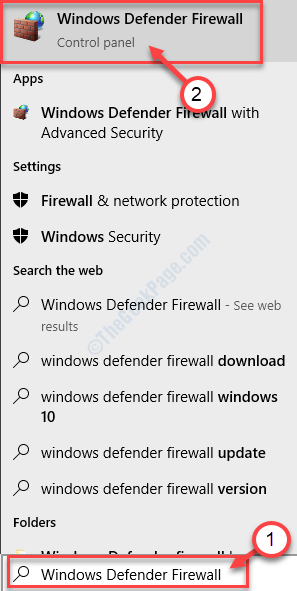
3. Kairėje pusėje spustelėkite „Įjunkite arba išjunkite „Windows Defender“ užkardą“.
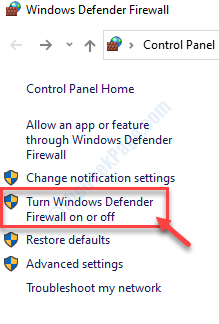
4. Po to skyriuje „Privataus tinklo nustatymai“ spustelėkite „Išjunkite „Windows Defender“ užkardą (nerekomenduojama)“.
5. Panašiai išjunkite „Viešojo tinklo nustatymų“ užkardą spustelėdami „Išjunkite „Windows Defender“ užkardą (nerekomenduojama)“.
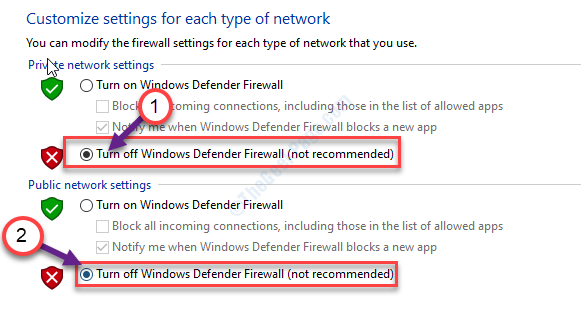
6. Galiausiai spustelėkite „Gerai“.

Patikrinkite, ar tai veikia.


